 読者
読者最近、家でのデスクワークが増えてきたから、快適に作業ができるなにかいいグッズはないかな?



それなら、僕が愛用しているグッズを紹介します。
特に長時間のデスクワークでも疲れにくくなるグッズがおすすめです。
最近は、リモートワークや副業で自宅で仕事をされる方も多くなっていると聞きます。
デスクワークをするなら快適な作業環境が必須。
なぜなら、作業環境が悪いと仕事のパフォーマンスが著しく悪くなるからです。
僕も以前は、床に直に座って作業していて肩や腰が痛くなり、長い時間作業をするのが困難でした。椅子は最重要グッズ。
また、目線を正しい位置にするものや、代表的な入力デバイスのマウスに代わるもの、デスクの上にあると便利なものなど。
デスクワークをする上で作業環境を良くするグッズの購入は、とてもいい投資だと思います。
ぜひ、今から紹介するグッズを使って、あなたの仕事を効率よく行ってください。
長時間座っても疲れにくい椅子「COFO Chair Premium」


まず最初に紹介するのは、デスクワークで特にこだわってほしい椅子です。
椅子の良し悪しがあなたのパフォーマンスを左右します。
座り心地が悪くて何度も作業を中断するのは、生産性が低くなる。
特に椅子はいいものを選びましょう。
「COFO Chair Premium」の特徴


長時間座っても疲れにくい椅子が理想だという人は多いのではないでしょうか?特にデスクワークが多い人にとって。
この椅子のランバーサポートは可動式で、あなたの体型に合わせて腰全体を支えてくれます。
その効果は、ついつい休憩しないで作業を続けてしまうほどです。


デスクワークで疲れたら、どんな方法でリフレッシュしますか?ベッドに行って寝る?散歩する?コーヒーを飲む?
どれもいいですが、この椅子なら最大125度まで角度を調整できるリクライニングがあります。
一度、最大まで背もたれを倒してみてください。あれ?ちょっと足が上がっていませんか?
そうなんです。背もたれを倒すと座面も少し上に上がってとてもリラックスできる姿勢に。
しかも、オットマンも出して足を乗せれば、もう極上の座り心地!
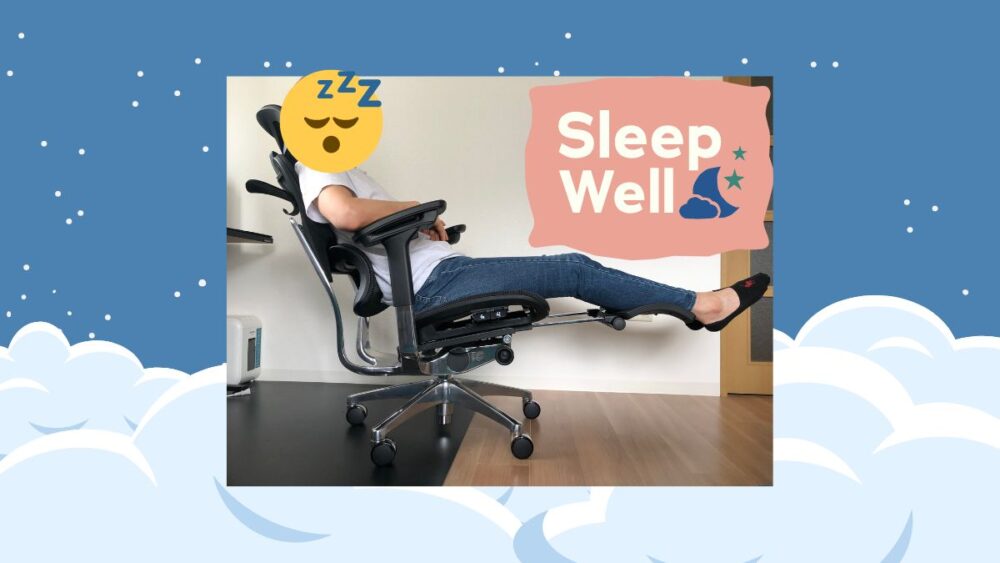
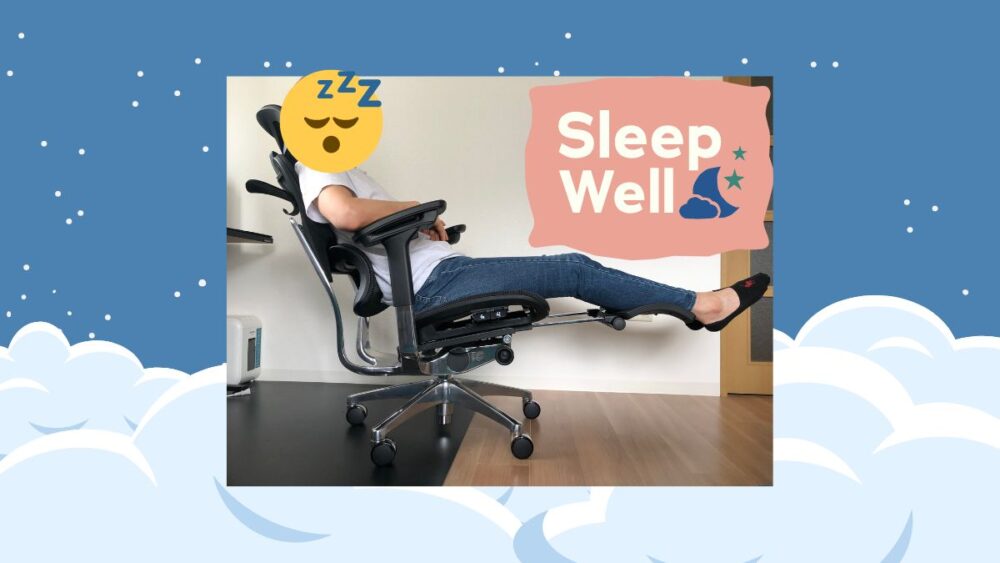
タイピングをするときに、どうも腕の位置がしっくりこないなってことありませんか?
アームレストの位置が悪いとタイピングでストレスが溜まってしまいます。
安心してください。この椅子のアームレストは高さ・角度・前後に調整可能なんです。きっとあなたのベストポジションが見つかることでしょう。
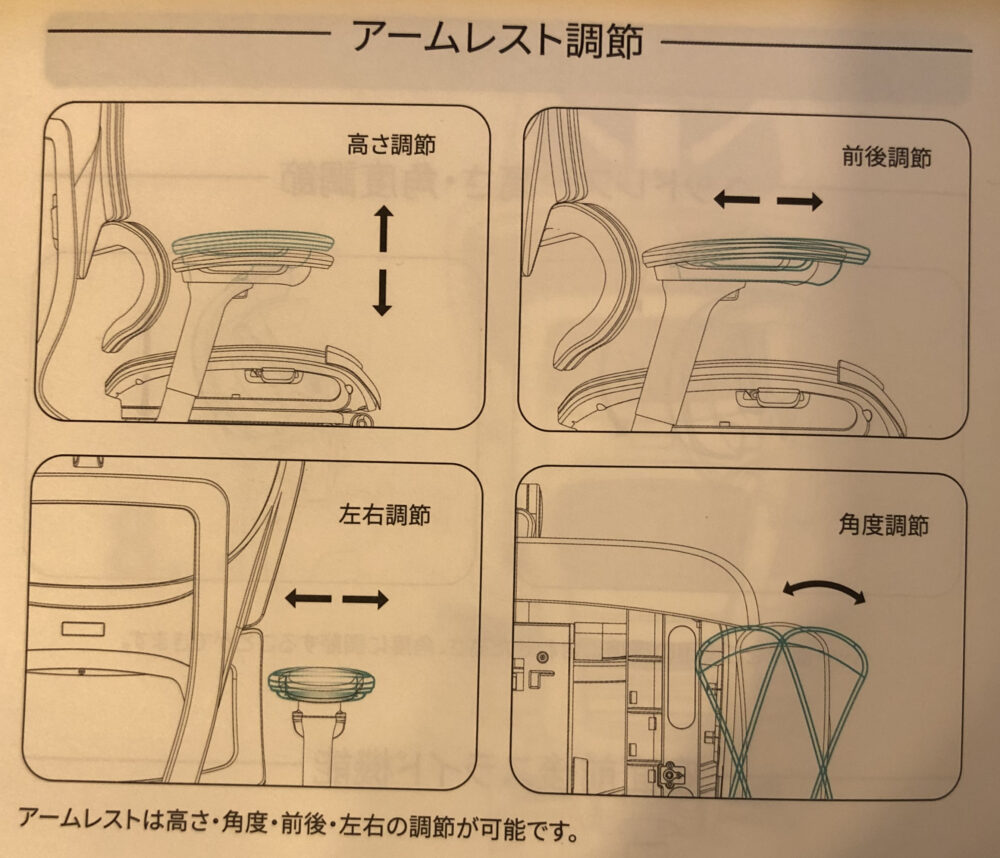
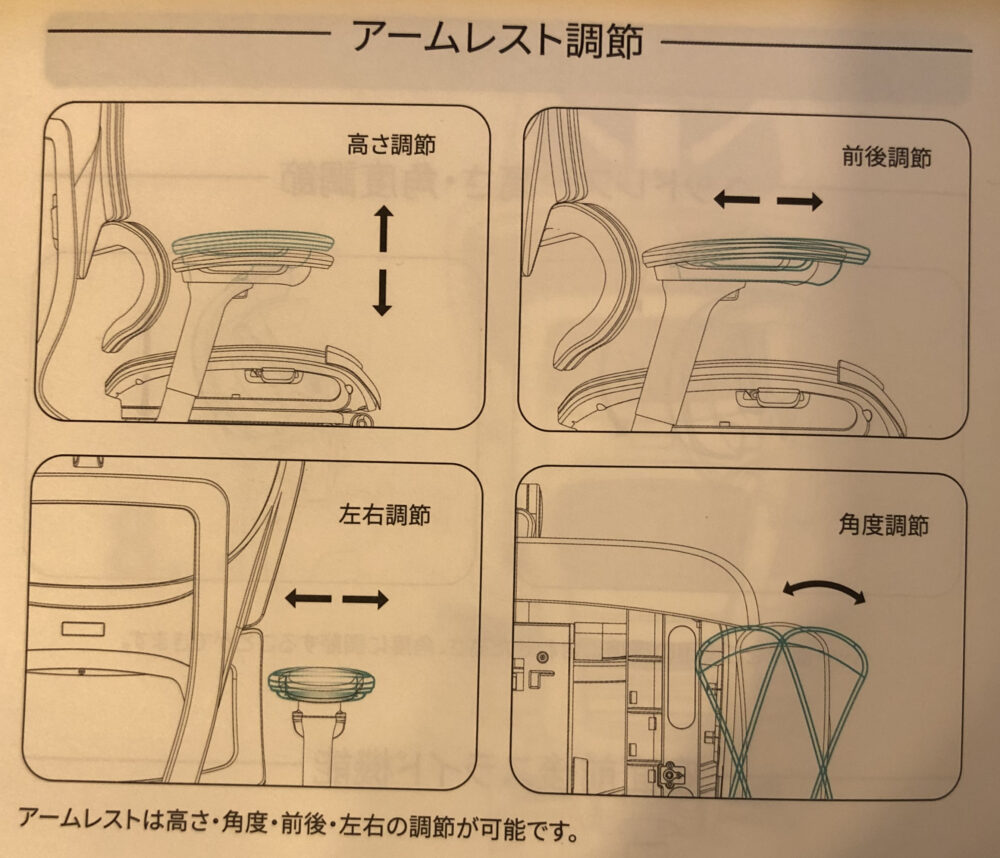
デスクワークで腰と同様、痛めやすい「首」。
ここにもしっかりしたサポートがあります。高さと角度が調整できるので、お好みの位置に動かしてください。
疲れたら頭と首を預けてひと休み。横幅が35cmもあるので、頭を横に傾ける事もできちゃいます。


この椅子の座面は、座ったまま高さが調整できるので、自分にピッタリの高さが決まりやすいです。
また、前後の位置も調整可能なので、色々試してみてください。


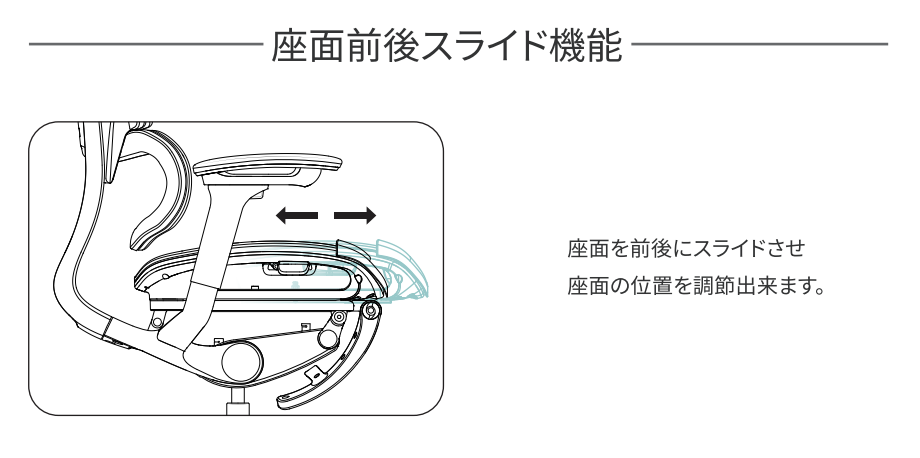
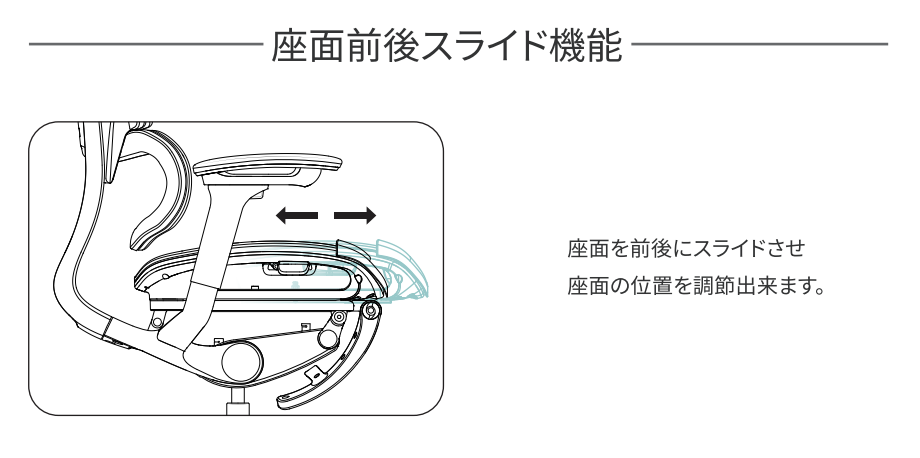
椅子に座っているとおしりから太ももにかけて汗かいてしまうという人もいるかと思います。
その点、この椅子はメッシュ構造なので汗かいて蒸れるなんて心配はいりません。
メッシュですが、素肌で触っても心地よくて全然痛くありません。
ぜひ、この爽快な使い心地を味わってください!


「COFO Chair Premium」のおすすめポイント


「COFO Chair Premium」の特徴のところでもご紹介した通り、充実した装備を備えています。
にも関わらず、公式サイトでは20%OFFの89,999円!更にCOFO公式サイトで使えるクーポンを使っていただければ、5000円OFFとなります。
最安で85,000円以下となり、この充実した装備は、とても高いコストパーフォーマンスと言えます。
COFO Chair Premiumは、標準でも3年保証はついております。
でも、もっと長い保証が必要という人には、延長保証を追加することができます。
+2年は5,000円、+5年は8,000円。
決して安くはない商品ですので、長い保証期間を求める人も安心です。
組立サービス、力の弱い女性におすすめです。もちろん、男性にも。
僕は、組み立て動画を見ながらやって30分ほどで完了しましたが、6月だったので結構汗をかいて大変でした。
組立サービスは、2種類あります。
商品の搬入から設置、廃材(梱包材)の回収まで行います。
商品購入時に現地組立サービスもカートに入れてください。会計の際に、希望の設置予定日と時間帯を選べます。
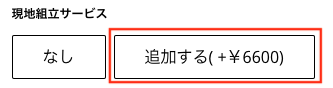
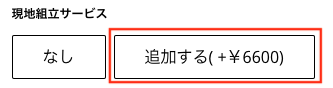
指定日当日の朝10時までに訪問時間を電話で連絡します。
自宅へヤマト運輸のスタッフ2名で荷物を届けます。搬入後すぐに使えるように梱包を解いて組立てます。梱包の廃材を回収して作業終了となります。
※梱包の廃材は配達時にその場で回収いたします。再訪問による回収は原則行いません。


おすすめの快適チェア「COFO Chair Premium」こちらで詳しく紹介しています。
手首が疲れない ロジクール M575Sワイヤレス トラックボール


僕はずっと長いことマウスを使っていました。
手首が疲れるなと思いつつも、特に対策を考えることもなく。
数年前に、MacBook Airを買ってトラックパッドでしばらく作業をしていましたが、どうも効率が悪いなと思って、どうせならちょっと気になっていたトラックボールを買ってみようと思いました。
そして、「ロジクール M575Sワイヤレス トラックボール」を購入。
これが大正解!もうマウスには戻れません。
「ロジクール M575Sワイヤレス トラックボール」の特徴


手の形状に合わせて人間工学的に設計および開発されたので、あらゆる手のサイズにフィットします。
カーソルを移動させる際に、腕を動かす必要がないので、手と腕の疲れが減少。
僕はマウスを使っていたとき、手首が痛くなっていたのですが、このトラックボールにしてからは、長時間作業をしていても疲れ知らずです。


このトラックボールは、表面がツルツルしていてとてもきれいです。
ピタッと親指に付き、ボールを転がしても全く引っかかりがなく動きはスムーズ。
マウスだと結構スペースを使うし、腕を動かしますが、トラックボールなら親指しか動かさずに非常に正確にカーソルを動かすことができます。
最初のうちは慣れるまで時間がかかる人もいるかと思いますが、この快適な操作感はあなたもきっと驚くでしょう!
快適に作業するにあたってケーブルはいらないですよね?僕はそう思っています。電源ケーブルもなければいいなと。
このトラックボールは、PCとのワイヤレス接続でBluetoothとUSBレシーバーの2つを用意していますが、おすすめは断然「Bluetooth」。接続の切断や遅延も全くありません。
デスクの上は、できるだけスッキリしましょう。
こちらのトラックボール、電源は単3形乾電池x1です。(人によってはデメリットかもしれません)
単3形乾電池1本で最長24カ月(同梱のUnifying USBレシーバー使用時)、および最長20カ月(Bluetooth Low Energyの使用時)使用可能。
ブラウザを使っていて一つ前の画面に戻りたいときや一つ先の画面に行きたいときってよくありますよね?
そんなときは、本体の左ボタンの横にある「戻る/進む」ボタンが活躍します。
人差し指で素早く操作できるので、わざわざブラウザの戻る/進むボタンをクリックしたり、キーボードのショートカットを使わなくても済みます。
ボタンも大きくてとても使いやすいですよ。


「ロジクール M575Sワイヤレス トラックボール」のおすすめポイント


僕はつい最近までマウスを使っていました。
画面内をカーソルを色んな場所に動かしていると、すぐ手首に疲れが。
また、マウスで長い距離をカーソルを動かす場合、腕が動くギリギリのところまで動かして、一旦マウスを持ち上げて元の位置に戻してからまたマウスを動かしますよね。
でも、トラックボールならそんな必要はなし。
長時間作業をしていても手首が痛くならず、本当に快適です!
マウスと違って腕を動かしてカーソルを操作するのではなく、親指だけで操作するのでピンポイントにカーソルを持っていくことができます。
例えば、文章を自分で指定した範囲をコピーする時も、狙った位置にカーソルを移動できるのでイライラしません。


目線の高さに画面を調整できる BoYata ノートパソコンスタンド


作業をする時の目線の位置はとても重要です。
なぜなら、目線が下だと首や肩に負担がかかり、痛みが出ることも。
もし、あなたがノートパソコンを使っているのであれば、PCスタンドは必須のアイテムです。
ぜひ、このPCスタンドを手に入れて、正しい目線の位置で作業しましょう!
「BoYata ノートパソコンスタンド」の特徴


人によって好みの高さや、角度は違うもの。
その点、「BoYata ノートパソコンスタンド」なら、最小7.9cm〜最大26.9cm(傾斜角度0〜60°)まで好みの高さ、角度に細かく調整が可能です。
最小7.9cm


最大26.9cm


ヒンジがとても硬く、角度調整には少し力がいりますが、ヒンジが硬いことでパソコンがとても安定していてタイピングがしやすいです。
先ほどお伝えした通り、このスタンドのヒンジはとても硬いです。
しかし、この硬さのお陰で重いパソコンを置いても倒れたり、角度が下がってしまうこともありません。
両足構造で傾きがなく、安定性が抜群で、タイピングをしても揺れません。
アルミ合金素材でディテールに至るまで精巧に作られた、ノートパソコンスタンド。
熱がこもりにくく、冷却しやすいので、デバイスの自然放熱を実現してパフォーマンスが落ちません。
シルバーの見た目の美しさにも注目です!
「BoYata ノートパソコンスタンド」のおすすめポイント


あなたがパソコンを使って作業するとき、猫背になっていませんか?
その姿勢を続けていると、肩や首に負担がかかり体の痛みや体調不良など、決して良くありません。
このノートパソコンスタンドでパソコンの画面を目の高さにすれば、正しい姿勢で作業ができ、目の疲れや肩こりの予防・改善が期待できます。
もう一つ、ノートパソコンスタンドに求められる性能として挙げるとすれば、タイピングのしやすさではないでしょうか。
正しい姿勢で作業できるようになっても、肝心のタイピングがうまくいかないようであれば、そのスタンドに価値はありません。
このスタンドのヒンジはかなり硬いです。
最初は、「こんなに硬いの?」と驚かれるかもしれませんが、これでタイピング時の安定性が保証されています。
このスタンドの台座は大きく、11〜17インチまでのデバイスに対応しています。
20kgまでの重量に耐えられるので、ほとんどのノートパソコン・タブレットで使用可能。
硬いヒンジと大きな台座で、デバイスが安定します。
僕は、ずっとデスクの上にノートパソコンを置いているので、あまり折りたたむことはないのですが、収納する場合もとてもコンパクトになるため、省スペースに収納可能です。


縦:25cm
横:29.5cm


高さ:4cm



僕が使っているスタンドはもう在庫がなかったので、同じメーカーの似た商品のリンクを載せています。
性能的にはほぼ変わらないです。



どうしても、僕が使っているのと同じスタンドがいいという人は、メルカリで「BoYata ノートパソコンスタンド」で探してみてください。
極薄・スタイリッシュ ONED・Majextand ノートパソコンスタンド


先ほど紹介した「BoYata ノートパソコンスタンド」は、自宅で使用しているスタンドで、ここで紹介する「ONED・Majextand ノートパソコンスタンド」は、外出先で活躍するスタンドです。
持ち運べるスタンドはいろいろな種類が発売されていますが、このスタンドは、ノートパソコンに貼り付けて使うタイプです。
その極薄でスタイリッシュな見た目は、きっとあなたを魅了するでしょう。
「ONED・Majextand ノートパソコンスタンド」の特徴
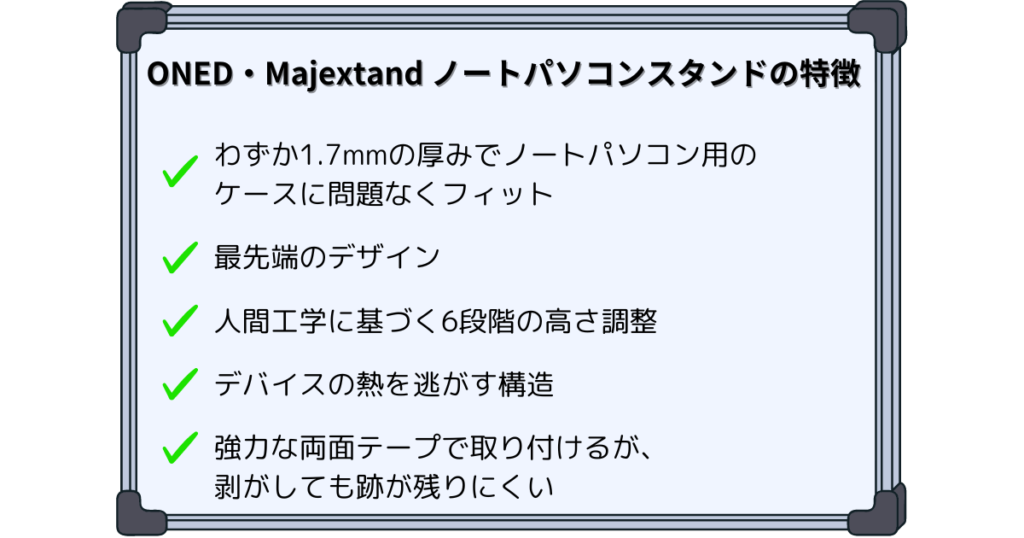
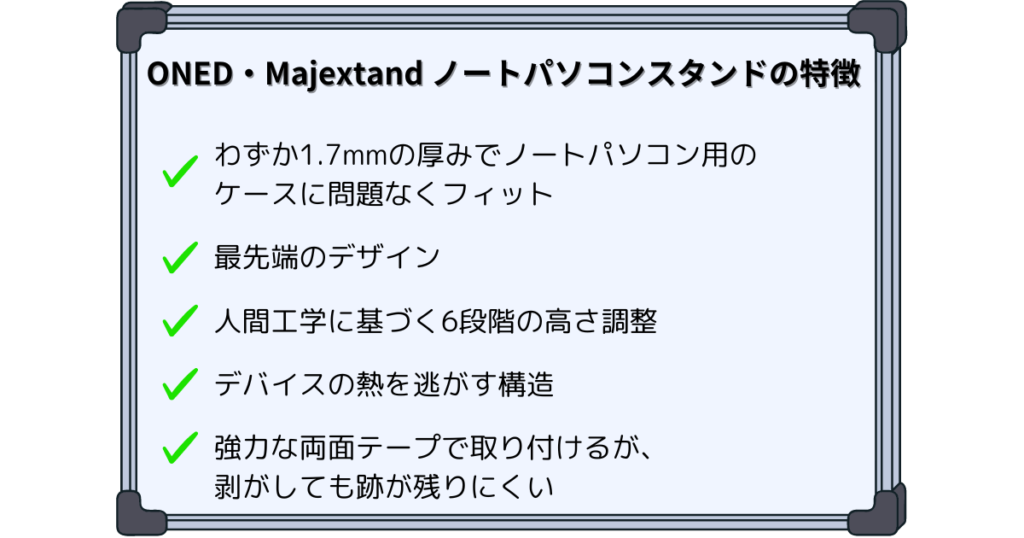
下の写真をみてもらえば一目瞭然ですが、とても薄いので、このスタンドを付けてもノートパソコンのケースに入れる際もじゃまになりません。
※茶色のものは10円玉で、その奥がONED・Majextand ノートパソコンスタンドです。


精密な技術による最先端のデザインで軽量化と強度を実現しています。
機能面で優秀なのはもちろん。やはり、外出先で使うのであれば見た目も気になりますよね。
このスタンドを使って仕事をしていたら、みんなの注目を集めるでしょう。


もちろん、スタンドとしての機能もバッチリです!
人間工学に基づき6段階の高さ調整が可能ですので、あなたのベストなポジションが見つかるでしょう。
その操作はとても簡単で、片手でも調節可能です。


スタンドを使用することにより、デスクとパソコンの間に空間が生まれ、そこに空気が流れるためデバイスの温度上昇を抑えられます。
この熱を逃す構造を、極薄のこのスタンドで実現しているのが素晴らしいです。


スタンドを取り付ける際に使っているのは、強力な両面テープ。
一度付けると、ずれたりしません。
しかも、剥がしても後が残りにくいとのこと。僕はまだ剥がしたことはないのですが、ネットの情報を見ると、プラスチック製のクレジットカードなどを間に挟んで、ゆっくり剥がせば問題ないようです。
「ONED・Majextand ノートパソコンスタンド」のおすすめポイント


外出先で使うためにはスタンドを持ち運ぶ必要がありますが、できるだけ薄くて軽いものがいいですよね。
このスタンドは、折りたためば1.7mmの厚さしかないので付けていることを忘れるくらい。
また使う際も、かんたんに高さ調整ができるので、すぐに作業を始めることができます。
ここらへんのストレスの無さも大きなポイント!
いいものを所有すると、テンションが上りますし、仕事のパフォーマンスにも影響します。
このスタンドのスタイリッシュな見た目なら、仕事も大いに捗るでしょう。
これだけ薄くて小さいのに、6段階の高さ調整が可能なんです。
7cm〜12cmまで調整できるので、あなたの好みの高さがきっと見つかるでしょう。
充電できて、ミニディスプレイにもなる Belkin 3 in 1 MagSafe充電器


もしあなたがiPhone(12以降)、Apple Watch、AirPodsを持っているなら、ぜひ「Belkin 3 in 1 MagSafe充電器」購入を検討してください。
これを使えば、デバイスを充電するだけでなく、iPhoneがさまざまな情報を届けてくれるミニディスプレイになります。
見た目もオシャレなので、デスクの上に置くことをおすすめします。
「Belkin 3 in 1 MagSafe充電器」の特徴


MagSafeを搭載したワイヤレス充電スタンドで、iPhone・Apple Watch・AirPodsを同時に充電できます。
MagSafeワイヤレス充電とは
MagSafe ワイヤレス充電では、磁石の力で定位置にぴったりと収まり、より速く効率的に充電できます。MagSafe ワイヤレス充電には、ほかのワイヤレス充電技術と比べて、エネルギーの浪費が少ない技術を採用しています。
出典:アップルサポート
磁石の力でくっついているので、通知や着信の際の振動でもデバイスがずれる心配はありません。
iPhone 15/14/13シリーズを最大15W出力で素早く充電します。


iOS17で加わった新機能「スタンバイモード」
iPhoneを横向きにして充電することにより、この便利な機能を使うことができます。
スタンバイモードでできること
- 時計表示(5種類)
- 写真フレーム(スライドショー)
- ウィジェット
時計表示


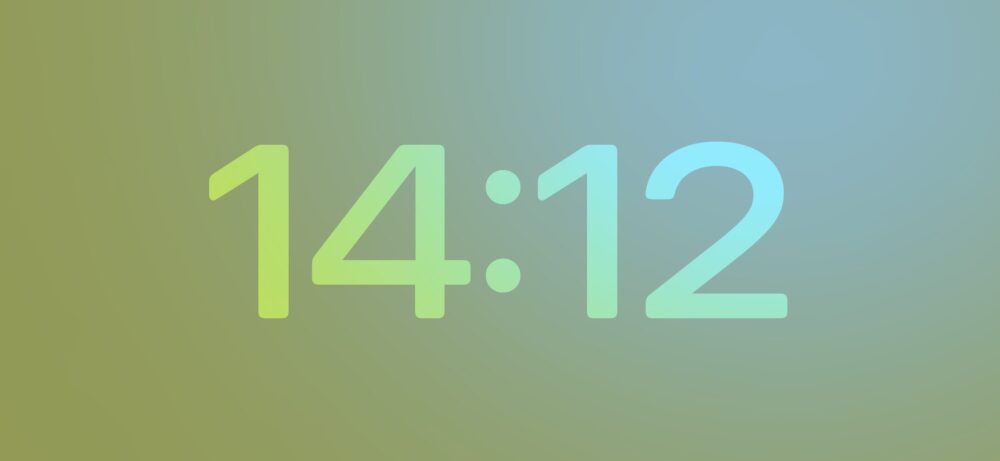
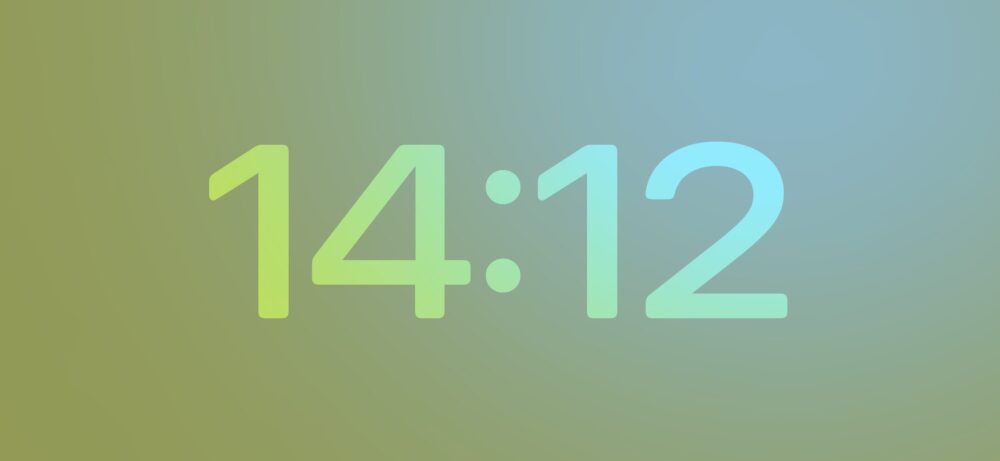
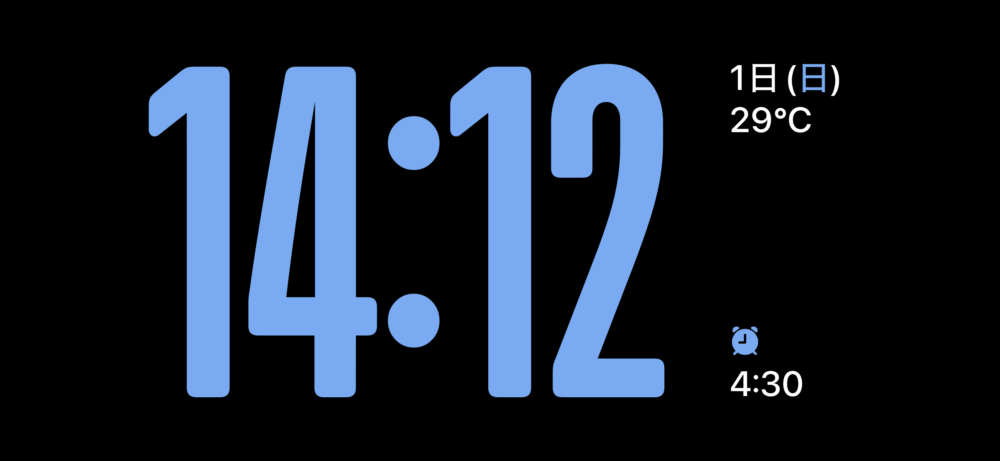
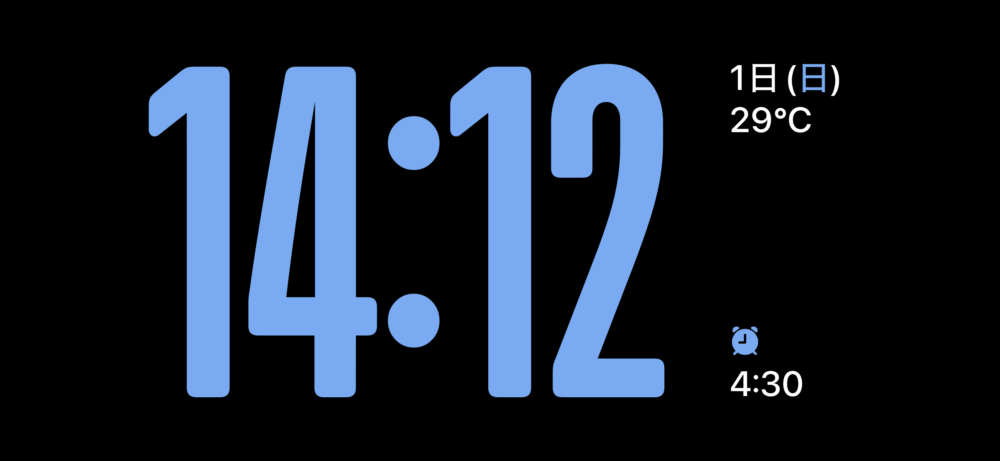
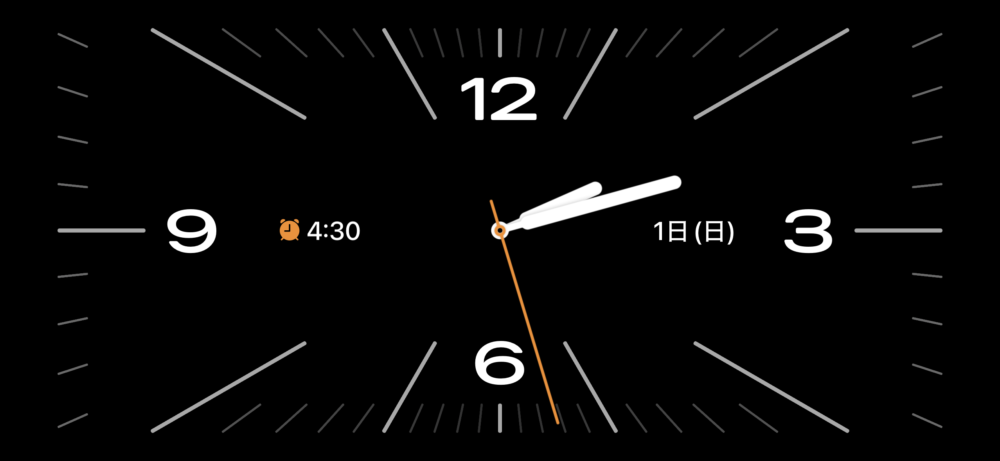
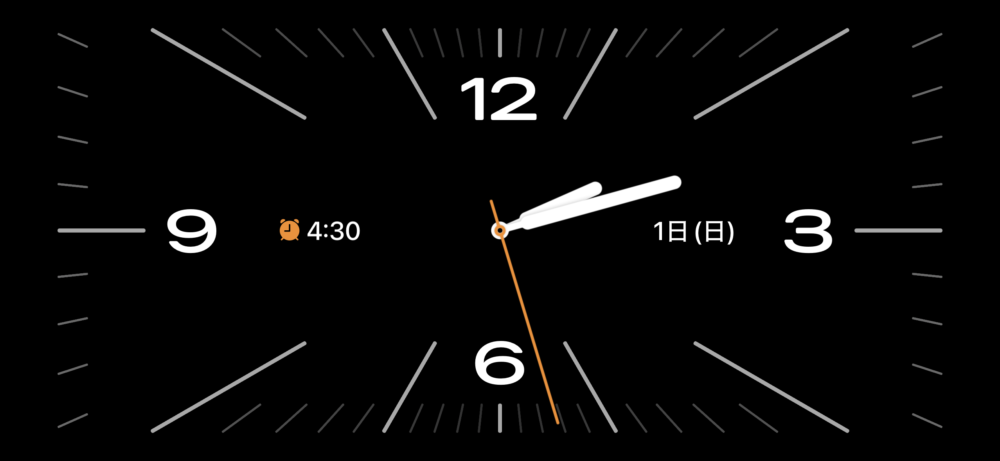


写真フレーム(スライドショー)


ウィジェット


「Belkin 3 in 1 MagSafe充電器」のおすすめポイント


僕は、新しい充電器を買うにあたって、iPhone・Apple Watch・Airpodsを同時に充電できる物を探していました。
充電器で有名なAnkerも候補でしたが、結局見た目がオシャレなBelkinを購入。
見た目に関しては人それぞれ好みが違いますが、やはり一番のポイントは3つのデバイスを一緒に充電できること。
今まで別々に充電していた煩わしさがなくなりました。


僕は新しい充電器を探しているとき、MagSafe対応の物を選んでいました。(それまではiPhoneXだったので、アダプターで直接コンセントに差して充電)
MagSafeのお陰でデバイスをポンッと置くだけで充電できる手軽さが最高です!
iOS17から追加された機能「スタンバイモード」は、このBelkinの充電器を使うことによりその能力を十分に発揮します。
僕は主に時計として使っていますが、Belkinの充電器の素晴らしいデザインにより、デスクの上において充電した時の位置が抜群に見やすいです。
【デスク周り】仕事が捗る便利グッズおすすめ5選【快適】のまとめ
僕が愛用しているデスク周りの便利グッズ、いかがだったでしょうか?
どれもデスクワークをする上で快適に作業できるすぐれものばかりです。
もし、気になるものがありましたら、ぜひ使ってみてください!
きっとあなたのデスクワークが捗ること間違いなしです。
COFO Chair Premium








おすすめの快適チェア「COFO Chair Premium」こちらで詳しく紹介しています。
ロジクール M575Sワイヤレス トラックボール






BoYata ノートパソコンスタンド






ONED・Majextand ノートパソコンスタンド


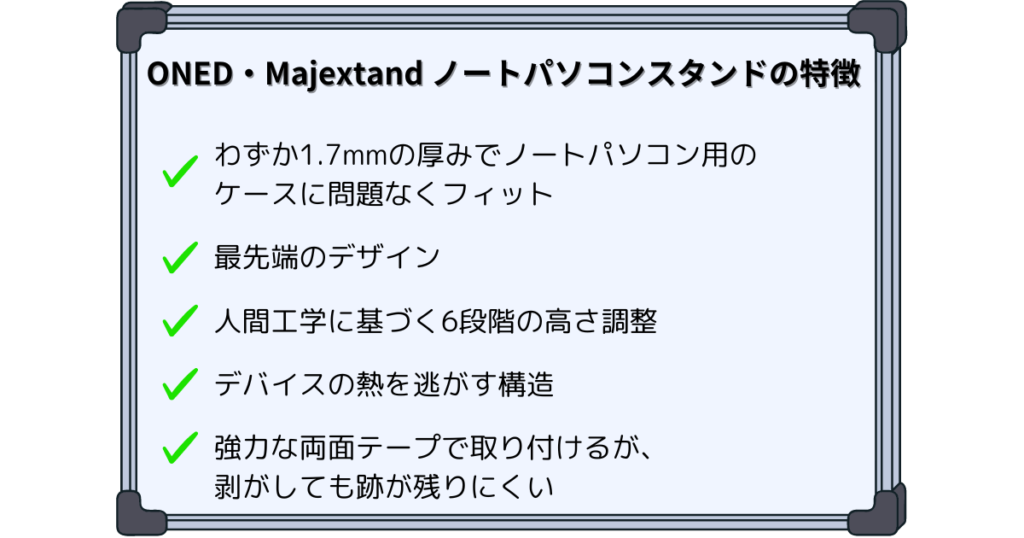
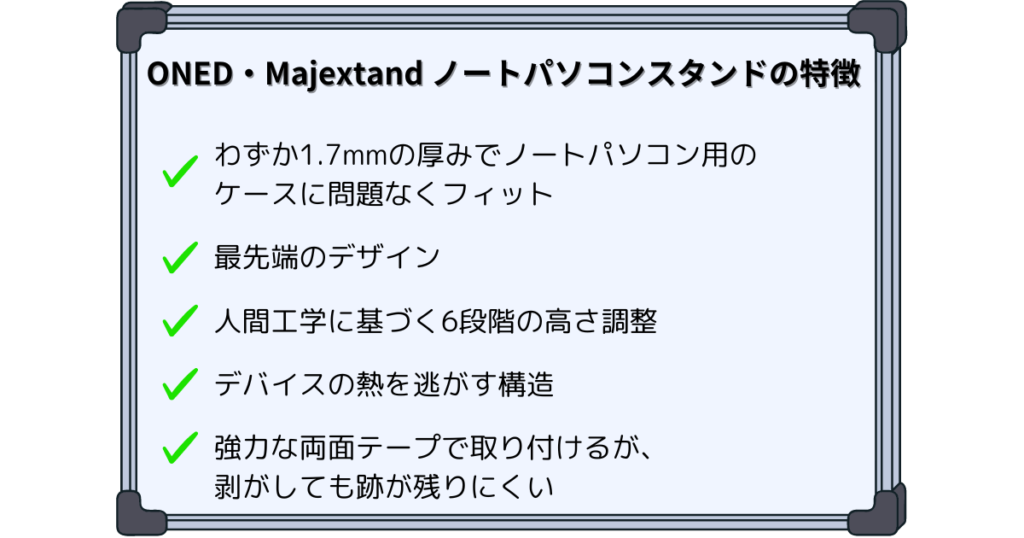


Belkin 3 in 1 MagSafe充電器














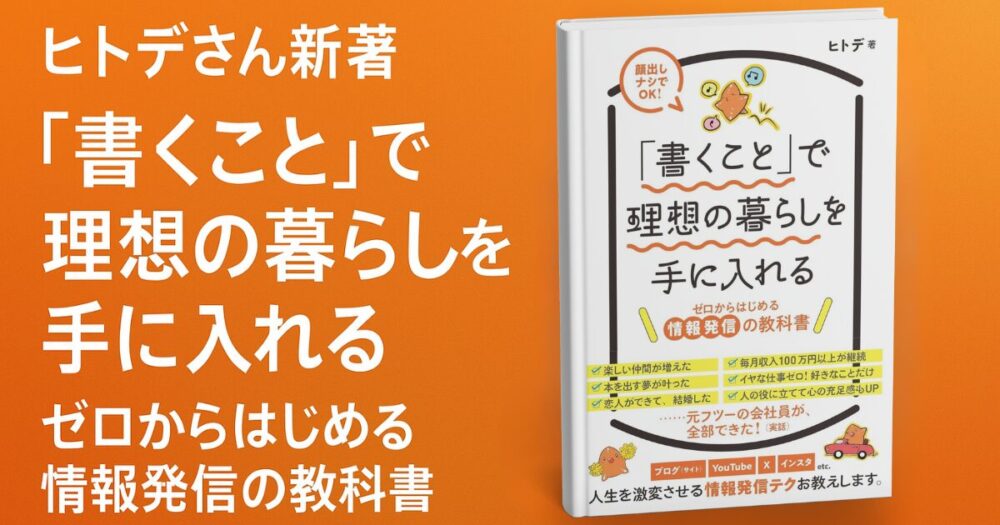



コメント